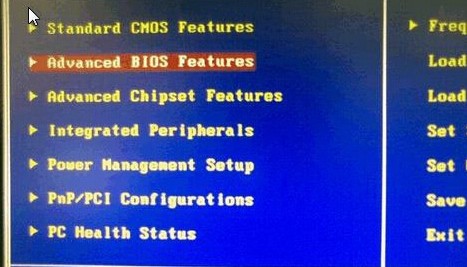BIOS中找不到USB-HDD选项应该如何解决?
发表时间:2023-05-08 09:22 浏览:次
在BIOS设置中找到USB-HDD选项是很重要的,因为这允许我们在计算机启动时从USB设备中引导操作系统或其他工具。如果您还不了解如何进行这个操作,下面是详细的步骤:
第一步,进入BIOS。您可以在计算机开机时按下相应的按键(通常是Del或F2键),以进入BIOS设置页面。如果您不确定您的计算机使用哪个按键,请查看计算机的用户手册。
第二步,选择Advanced BIOS Features。在BIOS设置页面中,通常会有一些标签或选项卡,您需要选择Advanced BIOS Features这个选项卡。
第三步,将磁盘第1启动顺序设置为硬盘启动。在Advanced BIOS Features页面中,您需要找到启动顺序这个选项。一般而言,您可以使用+/-键将磁盘启动顺序进行调整。将硬盘启动选项设置为第一启动项。
第四步,启用磁盘自动监控及回报功能。在Advanced BIOS Features页面中,您还需要找到HDD S.M.A.R.T. Capability这个选项,并将其设置为Enable。
第五步,选择要启动的磁盘。在Advanced BIOS Features页面中,找到磁盘启动选项,使用+/-键将光标移动到要启动的磁盘上。在这里,您需要注意,在开机前需要先将U盘插入USB接口。
第六步,保存并退出。在完成上述设置后,按F10键保存并退出BIOS设置页面。
通过以上操作,您就可以在BIOS设置中找到USB-HDD选项,并将其设置为启动项,这样您就可以使用U盘启动计算机,或从U盘中引导操作系统或其他工具了。